
发布时间:2022-08-03 来源:win7旗舰版 浏览量:
对于游戏玩家来说显示器的屏幕是很重要的,很多朋友为了画质好特地购买了高端显示器,其实有时候您完全可以通过系统设置的方法来提高屏幕的清晰度而不用去购买新的屏幕。
显示器是电脑中非常重要的设备,如果没有显示器我们就看不到任何画面了,那么在使用显示器的时候发现显示器模糊怎么办呢?别着急,下面小编就来说说解决方法。
电脑显示器模糊怎么办
1.小编这里以win10为例说明,鼠标在桌面空白处右键,选择显示设置进入下一步。
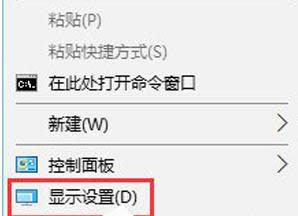
屏幕模糊图解详情-1
2.在出现的设置页面左侧点击【高级显示设置】,进入下一步。
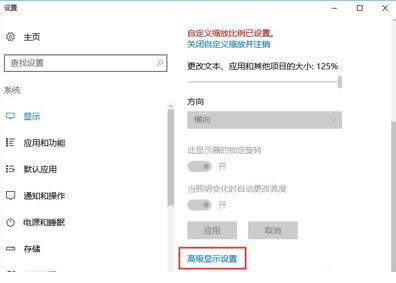
显示器模糊图解详情-2
3.将分辨率设置为1920*1080,接着点击下方的【文本和其他项目大小调整的高级选项】打开。
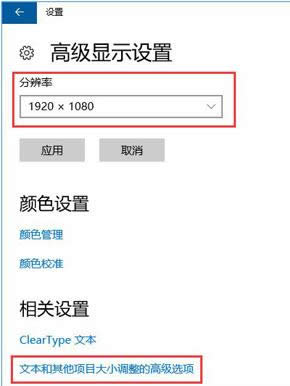
屏幕模糊图解详情-3
4.点击“设置自定义缩放级别”,在缩放级别框中输入125,进入下一步。
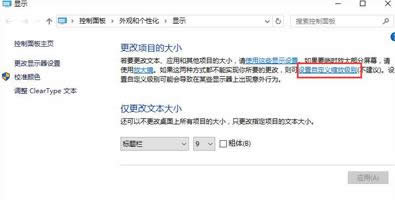
屏幕模糊图解详情-4
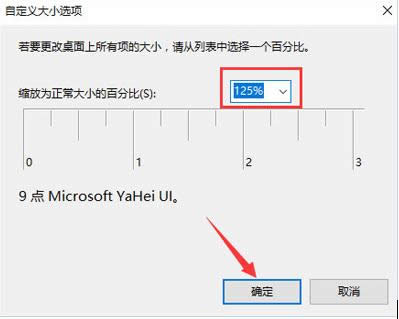
显示器模糊图解详情-5
5.修改完缩放比后,在“仅更改文本大小”中将所有项目的文本大小都改为10 点击【应用】即可。
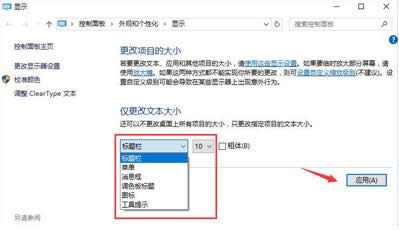
显示器模糊图解详情-6
现在知道电脑显示器模糊怎么办了吧,希望对您有帮助。
前几天小编收到一个用户的求助信息,说自己在打开某个应用程序的时候出现0xc0000142程序错误这
如何查看IE浏览器版本?小伙伴你们知道怎么查看IE浏览器的版本吗?哈哈~不知道吧!其实并复杂哟,那
如何找出我们在旧系统下重要的隐藏文件怎么显示?win10作为一款全新设置的UI的系统,对于用习惯x
平时的工作和学习中使用到电脑,会用到word软件对文案进行编写,在打字的过程中往往遇到有些符号不知
本站发布的ghost系统仅为个人学习测试使用,请在下载后24小时内删除,不得用于任何商业用途,否则后果自负,请支持购买微软正版软件!
如侵犯到您的权益,请及时通知我们,我们会及时处理。Copyright @ 2018 斗俩下载站(http://www.doulia.cn) 版权所有 xml地图 邮箱: